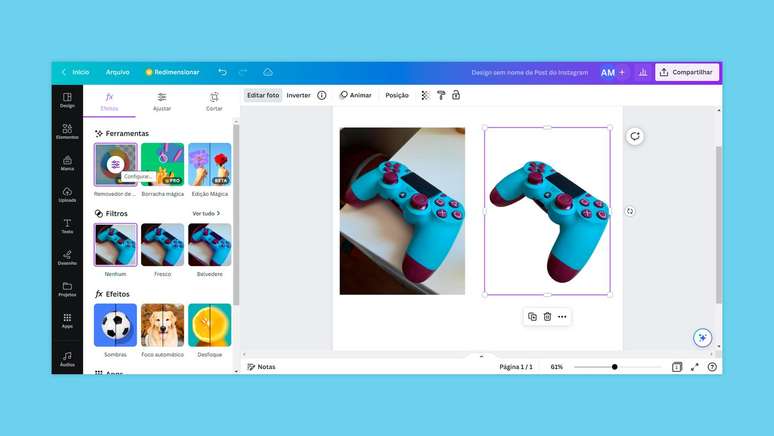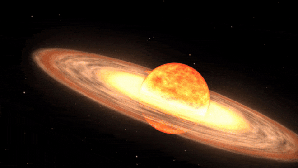Como tirar o fundo de uma imagem no Canva
Função do Canva remove o fundo de imagens rapidamente, mas só está disponível para assinantes de serviço pago
O Canva possui um recurso para remover o fundo de imagens a partir de uma inteligência artificial. Essa função identifica o objeto central e apaga automaticamente o restante da foto em poucos segundos, sem a necessidade de fazer o corte manual com a borracha.
A opção de remover fundo da imagem no Canva está disponível apenas para assinantes do Canva Pro. Quem possui uma conta na plataforma e nunca adquiriu esse benefício pode testá-lo gratuitamente por 30 dias.
Como tirar fundo de imagem no Canva pelo PC
- Abra um documento no Canva;
- Insira uma imagem a partir da aba "Uploads";
- Clique sobre a imagem e pressione"Editar foto";
- Selecione "Removedor de fundo";
- Aguarde a remoção automática.
Após deixar o fundo transparente no Canva, você pode salvar a imagem num arquivo PNG ou copiá-la para outros projetos feitos na plataforma.
Como editar o efeito
- Para fazer ajustes, clique no ícone com três barras sobre o efeito;
- Use o mouse para remover ou adicionar detalhes da imagem;
- Ajuste o nível para definir o tamanho do pincel.
Como tirar fundo de imagem no Canva pelo celular
- Crie um documento;
- Toque no ícone de "+";
- Escolha "Galeria" e envie uma imagem;
- Selecione a foto e toque em "Efeitos";
- Escolha "Removedor de fundo";
- Aguarde a remoção automática.
Como editar o efeito
- Após aplicar o removedor, toque no ícone de três barras;
- Use o pincel para apagar detalhes ou adicionar o fundo manualmente.
Por que tirar o fundo da imagem?
Sem o fundo, fica mais fácil aplicar a foto em projetos, colagens e outras montagens, inclusive para criar figurinhas para o WhatsApp — isso amplia as possibilidades de edição e remove as limitações de manipular uma imagem no formato quadrado.
Você ainda pode usar a função uma vez e manter o modelo salvo para agilizar trabalhos futuros.
Além disso, se você usa o Canva para montar artes de uma empresa ou marca, é muito importante ter uma versão do logo no formato PNG, com fundo transparente. Dessa forma, o arquivo pode ser inserido em diversos projetos sem criar conflitos com as cores da composição.
Outras formas de remover o fundo da imagem
Quem prefere não assinar o Canva Pro pode recorrer a outras opções gratuitas. Uma alternativa comum é o removedor de fundo do Adobe Express, disponível para navegadores: é possível salvar a imagem e posteriormente enviá-la ao Canva.
O iPhone também tem uma solução prática para tirar o fundo de forma nativa: basta apenas selecionar um objeto central na foto e copiá-lo para a área de transferência. O resultado pode virar uma figurinha ou ser enviado a outro app de edição.
Trending no Canaltech:
- Por que hospitais dão gelatina para os pacientes?
- Motorola Edge 40 é lançado com grandes diferenciais e preço agressivo
- Samsung lança primeira TV Micro LED do Brasil com preço astronômico
- Novo visual do WhatsApp para Android começa ser liberado para testadores
- Material viola regra da física e pode levar a uma revisão das teorias
- ChatGPT custa mais de R$ 3,5 milhões por dia para funcionar, diz analista